В этом уроке на примере дерева я покажу возможности работы с текстурами в Corel DRAW. Не многие знают, что в Corel есть очень полезные инструменты текстурирования, в том числе создание произвольной маски прозрачности для текстуры. Сначала мы нарисуем реалистичный шероховатый ствол, а потом листву. И ствол и листва дерева будут векторными. Позже Вы сможете использовать сохраненный урок как шаблон для создания деревьев, но не просто копированных, а сможете полностью изменять их цвета и форму листвы всего за пару кликов!
Для рисования ствола нам необходим инструмент Freehand, который служит для рисования векторных линий отруки. Нарисуйте произвольный ствол дерева как например у меня:
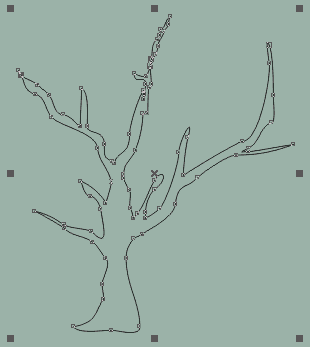
Обязательно начало линии должно совпасть с концом, т.е. линия должна замкнуться. Это необходимо для того, чтобы объект можно было залить цветом или текстурой.
Если Вы не можете нарисовать весь ствол не отрывая руки, то нарисуйте начало ствола, оно должно быть замкнутое, а уже потом подрисовывайте ветки. Например:
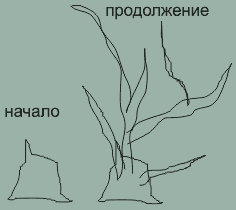
Как видите, ветки должны исходить из ствола или других веток. Никаких разрывов не должно быть, если линия вышла из ствола, то она должна в него и придти. Ну и в конце сделайте окружающий объект, который создастся поверх прежних, найти эту функцию можно в главном меню / эффекты:
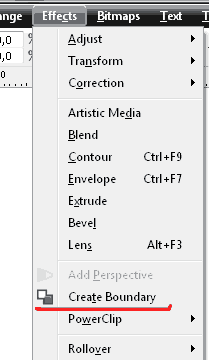
Изначальные объекты можно удалить, а полученный объект ствола будет без лишних линий:
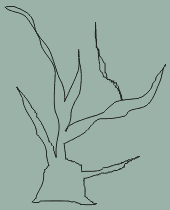
Итак, заготовка ствола нарисована. Теперь будем текстурировать. Чтобы залить объект текстурой, вызовите инструмент Texture Fill (заливка текстурой). Появится диалог, в списке слева выберите Banded Malachite (малахит с прожилками):
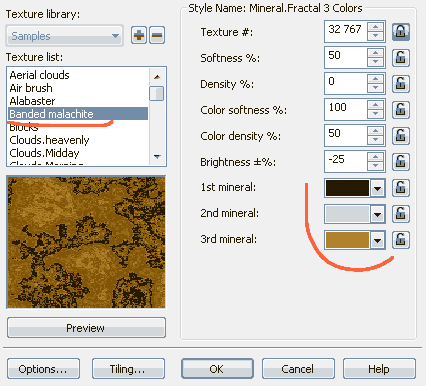
В данном случае слева мы выбрали тип текстуры под камень, но для имитации коры он тоже неплохо подходит. Можете поэкспериментировать и выбрать другую текстуру. Все они векторные и генерируются алгоритмами Corel DRAW. Там же можно выбрать цвета текстуры, сделайте как у меня на картинке. Объект должен быть залит примерно так:

Чтобы уменьшить размер пятен на текстуре и сделать ее мельче или крупнее, воспользуйтесь Интерактивной заливкой. Этим инструментом можно изменять направление, положение и размер заливок. Например так:
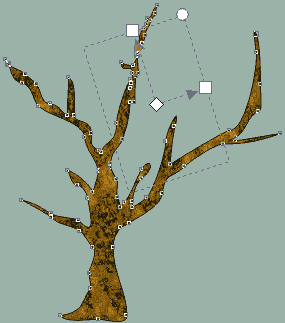
Выделите ствол, и вызовите Тень. После вызова тени, кликните на объект и не отпуская передвиньте курсор вправо:
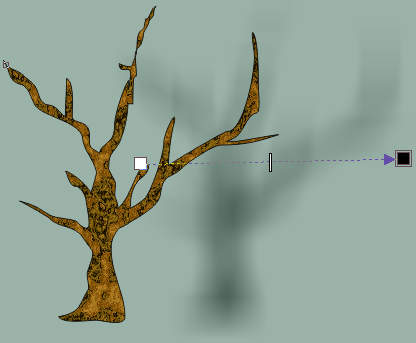
Вверху в настройках тени введите и выберите параметры как у меня:
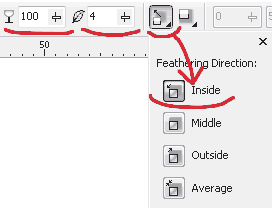
Тень должна стать резкой и темной:
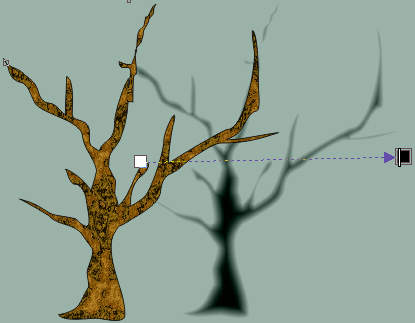
Кликните правой кнопкой мыши по тени, должно появиться меню, в котором нужно выбрать пункт Break Drop Shadow Group Apart:
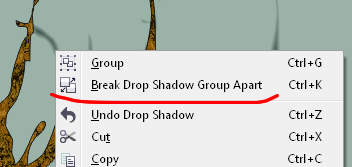
Эта функция отсоединяет тень от объекта и делает ее независимым объектом. Тени в Corel DRAW - это на самом деле черные прямоугольники, просто они прозрачные в одних местах, и видимые в других. В нашем случае видимая область этого черного прямоугольника напоминает ствол, а прозрачная - всё вокруг. Если у какого-то прямоугольника может быть такая интересная прозрачность, то это можно где-то использовать. А использовать можно вот где: наш ствол можно сделать светлее посередине, и темнее по краям, чтобы было ощущение объема. Давайте покажу как это сделать.
Держите Shift на клавиатуре, и правой кнопкой мыши перетащите заливку со ствола на тень. Так можно переносить заливки между любыми объектами. Моя теория подтвердилась - тени в Corel DRAW сделаны из объекта и хитрой прозрачности:

Но объект остается темным, он ведет себя как тень. Чтобы отменить это затемнение, вызовите Прозрачность. После вызова, вверху на панели выберите нормальный режим наложения цветов (Normal), как на картинке:
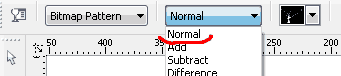
Вернемся к стволу. Вызовите опять текстурную заливку и измените цвета на более темные:
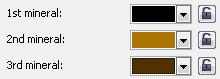
Теперь выделите бывшую тень (сейчас это размытый ствол) и нажмите Ctrl+Home, чтобы перенести этот объект на передний план, т.к. раньше он был за стволом. Остается подставить размытый светлый ствол перед бывшим темным, получается объем:

Для создания листвы нам понадобятся способы текстурирования, использованные при создании ствола. Для начала создадим первый объект - маленькую охапку листьев. Рисовать будем инструментом Artistic Media [14] (художественная кисть). После вызова инструмента на панели вверху выберите мазок кисти, который по стилю подходит к форме будущей листвы. Например у меня будет игольчатая форма, и я выбираю такой мазок:
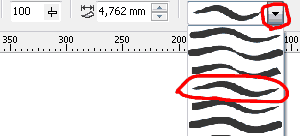
Мазюкайте кистью много раз, чтобы получилось что-то наподобие охапки:
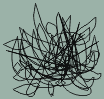
Выделите всю охапку и перейдите в главном меню к созданию окружающего объекта:
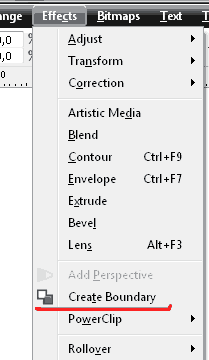
Объект создастся поверх охапки, отнесите его в сторону клавишами, например клавишей "влево", и удалите охапку. Получится так:
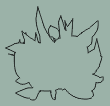
Откройте диалог заливки текстурой, слева в списке выберите в нем вариант Clouds.Midday, и настройте цвета как у меня:
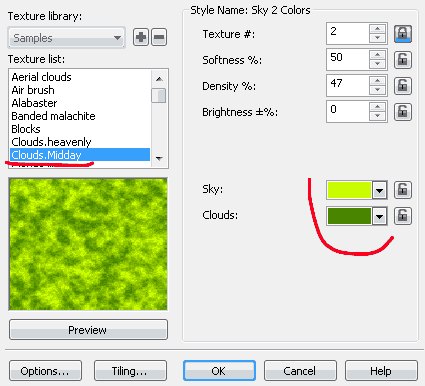
Уберите контур объекта, это делается на панели верху:
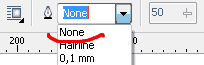
Вызовите инструмент интерактивной заливки, и подберите размер и направление текстуры, например как здесь:
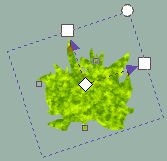
Снова будем заниматься прозрачностью. На этот раз нужно сделать так, чтобы охапка листьев была по-разному прозрачная в разных местах, имитируя просветы между листьями. Воспользуйтесь инструментом Прозрачность. После вызова инструмента, в верхней панели выберите тип прозрачности Texture (Текстура):

Справа на рисунке я подчеркнул выбор текстуры, кликните по нему чтобы открылся свиток с предлагаемыми вариантами текстур, и нажмите кнопку внизу свитка:
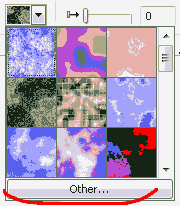
Появившийся диалог Вам уже знаком, те же настройки текстур, но уже не заливки, а прозрачности. Выберите слева тот же вариант Clouds.Midday, что мы использовали для заливки. Только цвета выберем не сочные, а строго черный и белый.
После того, как применили текстуру прозрачности, объект стал просвечиваться в некоторых местах. Если Вы заметили, над охапкой стоит рамка редактирования положения текстуры. Как и в случае заливки, ее можно перемещать, вращать и масштабировать для достижения наилучшего эффекта листьев:
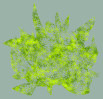
Не думайте только, что это уже готовая крона дерева, или что мы счас просто накопируем эту охапку и всё. Надо делать еще одну охапку, потом увидите для чего.
Повторяем всё сначала: рисуем кистью мазки, делаем окружающий объект, удаляем мазки. Получаем вторую охапку листьев, пока без текстуры. Переносим текстуру с прошлой охапки - держим Shift и перетаскиваем правой кнопкой мыши. Вот что у меня получилось:
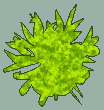
В общем, объект похож на прошлые листья, только другой формы. Ну и здесь тоже нужно удалить контур, как прошлый раз. Новую охапку сделаем темной, опять вызвав заливку текстурой [61] и выбрав там более темные зеленые цвета, например такие:
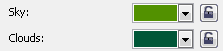
После затемнения листьев, вызовите инструмент Прозрачность [44], и как я раньше показывал, вверху на панели выберите кнопочку копирования прозрачности, она там почти последняя справа, и укажите на прошлую охапку. Получится так:
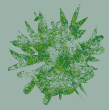
Вот мы уже нарисовали ствол дерева и два варианта листьев:

Приступим к рисованию большой листвы. Выберите инструмент Freehand, который ранее использовали для рисования ствола. Теперь смотрите картинку:
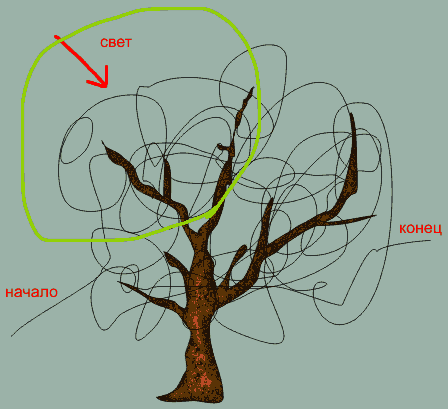
Допустим, что дерево освещается солнцем слева сверху. Начало - это откуда Вы будете рисовать каракули, а конец - это где Вы их закончите. При этом сначала рисуйте ближе к освещенному месту, а затем плавно не переставая крутить каракули передвигайтесь к менее освещенному месту, т.е. к концу. И главное - начало и конец должны быть немного выведены в сторону, а не погрязнуть в толщах каракуль.
Теперь уберите контур каракулей, но не удаляйте их, а просто сделайте невидимыми, как мы убирали контур у охапок листьев. Каракули останутся, но будет виден только ствол, если они выделены, то будет как у меня:
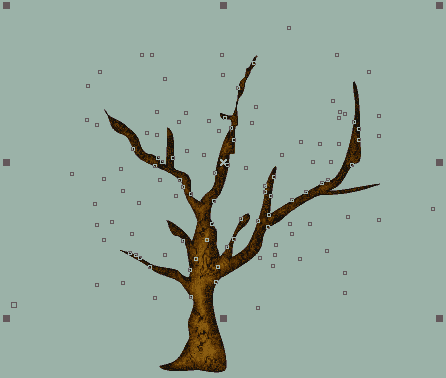
Вернемся к листьям. Выделите первую охапку, которая поярче. Вызовите инструмент Blend [38] (перетекание), и нажав мышью на первую охапку, проведите до второй и отпустите. Corel DRAW должен создать красивый эффект, наподобие этого:
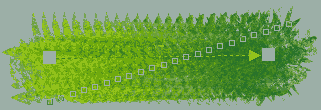
Вверху на панели настроек перетекания, найдите выбор линии, по которой идет перетекание:
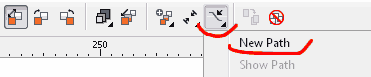
Кликните курсором на невидимые каракули, после этого может получиться так:

Может конечно получиться и сразу красиво. Для улучшения эффекта найдите в верхнем меню следующее:
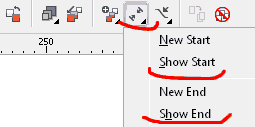
Эти пункты помогают отыскать начальный и конечный объект, в нашем случае первую и вторую охапку листьев. Перемещая охапки, можно добиться лучшего эффекта, но следует помнить, что первую нужно располагать ближе к началу каракуль, а вторую - к концу. Также вверху можно найти количество промежуточных охапок, но не ставьте большое число, Corel надолго зависнет:

Деревце почти готово:

Двигая всего две охапки листьев, и при этом подбирая цвета их текстурных заливок, можно нарисовать довольно реалистичное дерево:

Всё, урок окончен. Удачи Вам в рисовании и освоении Corel DRAW. Оригинал статьи на pixpaint.com, автор урока - автор сайта pixpaint.com.